不用任何工具重装Win10系统教程(新手适用)
许多用户想要要给系统重装就一个头两个大,U盘、光盘重装操作起来步骤繁琐,而且还担心自己操作失误,会影响之后电脑的情况,针对这一情况,下面小编就为大家带来不用任何工具重装Win10系统教程,其步骤简单,轻松几步即可快速重装系统,十分适合新手操作!

更新日期:2023-09-18
来源:系统之家
近期有用户新购置的电脑上预装的系统是Win10系统,但是在使用一段时间后,自己还是更习惯使用Win7系统,于是就将电脑重装为Win7了。但是却发生了Win10重装Win7后蓝屏的情况,为此十分苦恼,不知该如何解决,对此,我们来看看下面的教程吧。
操作方法:
1、开机一直按F2或(FN+F2)进入BIOS,按→方向键切换到Security,选择Secure Boot回车设置成Disabled关闭安全启动,这里一定要关,否则进不了系统,如下图所示;
2、转到Exit,把OS Optimized Defaults设置为Disabled,改成支持win7系统模式,如下图所示;
3、切换到Boot,把Boot Mode改成UEFI only引导模式,再把csm默认disabled改成enabled,开启兼容模式,选择F10保存设置,在弹出的选项中选择YES,如下图所示;
4、切将键盘移动Devices选项,把键盘移动ATA Drive Setup回车,将configure SATA as中默认的raid改成ahci模式,否则安装win7时会出现0x0000007b蓝屏或PE中找不到硬盘,因为win7中没有集成raid硬盘驱动,然后选择F10保存设置,在弹出的选项中选择YES,如下图所示;
以上就是详细的解决方法啦,希望能帮助到大家。
不用任何工具重装Win10系统教程(新手适用)
许多用户想要要给系统重装就一个头两个大,U盘、光盘重装操作起来步骤繁琐,而且还担心自己操作失误,会影响之后电脑的情况,针对这一情况,下面小编就为大家带来不用任何工具重装Win10系统教程,其步骤简单,轻松几步即可快速重装系统,十分适合新手操作!

Win10键盘失灵怎么办?Win10键盘按键全变快捷键了解决方法
Win10键盘失灵怎么办?近期有用户的电脑键盘出现了失灵的情况,有时候还甚至会变成快捷键,因此无法正常使用,那么遇到这一情况应该如何解决呢?我们来看看小编带来的两种解决方法吧。

Win10玩我的世界输入法总出来怎么办?玩我的世界输入法总出来的解决方法
有很多小伙伴都喜欢去玩我的世界这款游戏,而小编发现最近有一部分游戏玩家反映在玩我的世界的时候我们的输入法总是自己弹出来,那么我们在遇到这种情况的时候应该怎么办呢?下面就和小编一起来看看解决方法吧。

Win10点开始菜单无反应怎么办?Win10点开始菜单无反应的解决方法
相信有很多小伙伴在使用电脑的时候经常会点击开始菜单使用,而最近小编发现有部分小伙伴反应自己电脑的开始菜单失效了,也就是点开始菜单无反应,那么遇到这种情况应该怎么办呢?下面就和小编一起来看看解决方法吧。

Win10设置中找不到投影到这台电脑怎么办?找不到投影到这台电脑的解决方法
相信有不少小伙伴在工作的时候会使用到系统中投影功能,不过我们在使用的时候难免会遇见一些问题,例如有的小伙伴在设置中找不到投影到此电脑的选项,那么这要怎么办呢?下面就和小编一起来看看具体的方法吧。

办公用什么电脑系统比较好?适合办公的电脑系统推荐
如今很多小伙伴在办公的时候离不开电脑的存在,使用电脑可以帮助我们进行高效的办公,但如果我们使用一个好的操作系统,更能提高办公的效率,那么办公用什么电脑系统比较合适呢?下面就和小编一起来看看吧。

Win10重启老是蓝屏收集错误信息怎么办?
Win10重启老是蓝屏收集错误信息怎么办?有用户的Win10系统最近总是会出现蓝屏的情况,重新启动电脑之后提示收集蓝屏错误信息,启动之后还是会变成蓝屏。那么这个问题要怎么去进行根除呢?来看看以下的解决方法吧。

Win10教育版和专业版有什么区别?2023Win10最新系统下载
我们都知道Win10有多个系统版本,例如教育版、专业版、家庭版等等,近期有用户在问Win10教育版和专业版有什么区别?如果想要安装系统推荐安装哪一款系统?针对这一情况下面小编就和大家分析下Win10教育版和专业版两个系统版本的优劣。以及向大家推荐2023Win10最新系统下载,其中还包含有安装方法,有需要的朋友们可以根据自己的情况进行选择。

Win10各个版本之间主要区别在哪?Win10各个版本之间的区别介绍
相信现在很多小伙伴对于Win10系统并不陌生,而目前的Win10系统也是分为很多个版本,不同版本之间的功能也略有不同,那么作为一名使用者来说,面对这么多版本应该如何选择呢?下面看完小编的介绍就清楚了,一起来看看吧。

Win10专业版和家庭版哪个好?Win10专业版和家庭版详细对比
Win10专业版和家庭版哪个好?有用户需要给自己的新电脑进行Win10系统的安装,但是在选择系统的时候,陷入了纠结。因为在Win10专业版和Win10家庭版系统中,自己不知道如何去进行选择,那么这两个系统哪个会比较好一些呢?来看看一些的详细解答吧。

Win10系统5e平台配置文件被拦截怎么办?5e平台配置文件被拦截的解决方法
有很多小伙伴都喜欢使用5E平台来玩CSGO这款游戏,而最新小编发现其中一部分小伙伴都遇到了配置文件被拦截的情况,导致游戏没法继续进行下去,那么在遇到这种情况的时候应该怎么办呢?下面就和小编一起来看看方法吧。

光影精灵9如何重装Win10系统?光影精灵9笔记本重装电脑系统的教程
惠普VICTUS光影精灵9是一款十分优秀的游戏本,该游戏本不仅拥有RTX4060和4070版搭载RGB键盘,而且相比8代进步幅度较大,那么如果这个时候我们想要重装这台笔记本要如何操作呢?下面就和小编一起来看看光影精灵9重装的方法吧。

Win10重装系统无限重启进不了系统怎么办?
Win10重装系统无限重启进不了系统怎么办?有用户通过本地重装的方法进行Win10系统重装的时候,系统安装出现了故障,导致系统启动的时候会自动重启,无法到操作界面中。这个情况需要通过U盘重装系统的方法来重置一下系统。一起来看看具体的操作方法分享吧。

Win10笔记本合盖不休眠怎么设置?Win10笔记本合盖继续播放音乐教学
现在有很多小伙伴都有使用过笔记本电脑,而笔记本一般都是默认合上盖子就会休眠,这也意味着合盖之后无法继续播放音乐,那么要如何去设置合盖不会休眠呢?其实非常的简单,下面就和小编一起来看看操作步骤吧。
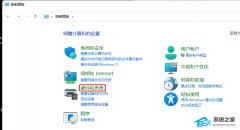
Win10总是无响应或假死怎么办?Win10总是无响应或假死解决方法
Win10总是无响应或假死怎么办?很多用户都有遇到过这样的情况,电脑在一开机的时候,系统特别的卡,而且还会出现卡死不能进行任何操作的情况,需要等待一段时间之后才能恢复。那么这个问题要怎么去进行解决呢?来看看以下的处理方法分享吧。
